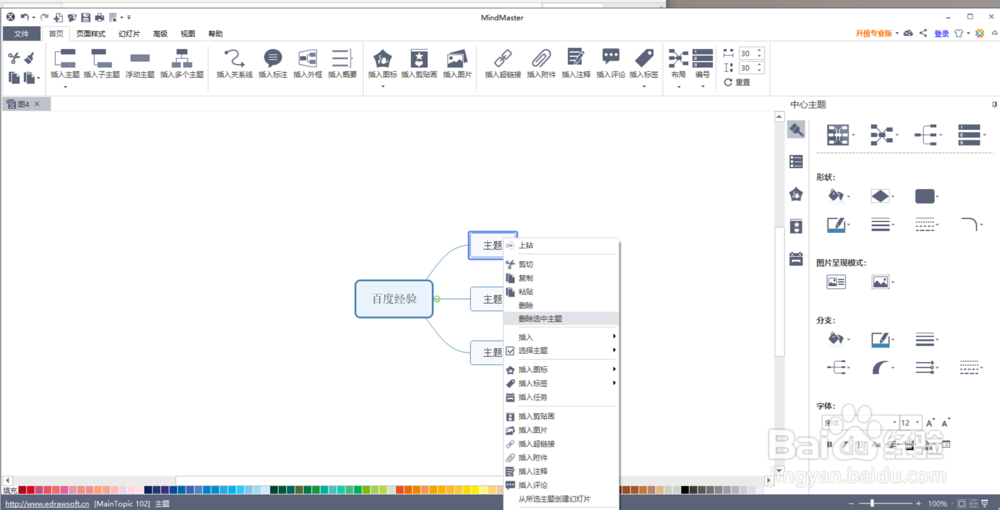怎么画思维导图思维导图软件的使用
1、下载思维导图软件,画思维导图有专门的软件,我这里用的是MindMaster。
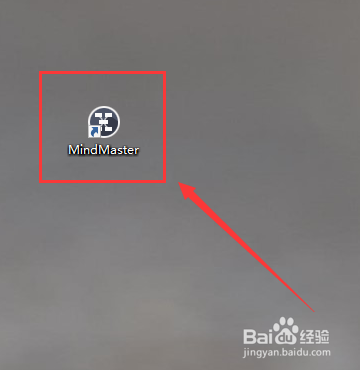
2、双击运行MindMaster,进入界面。
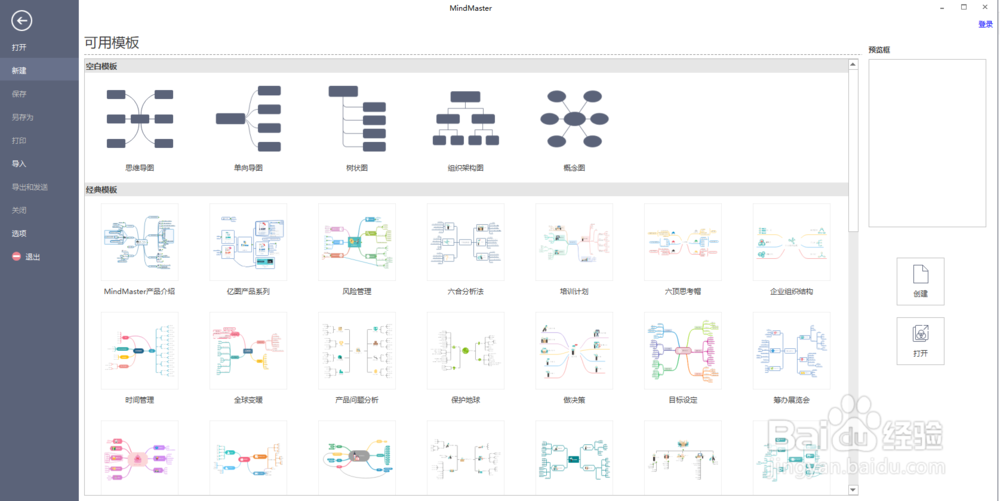
3、MindMaster提供了很多经典的思维导图模板,你可以选择自己想要的。若是没有找到想要的,可以选择上面的空白模板,自行创建。
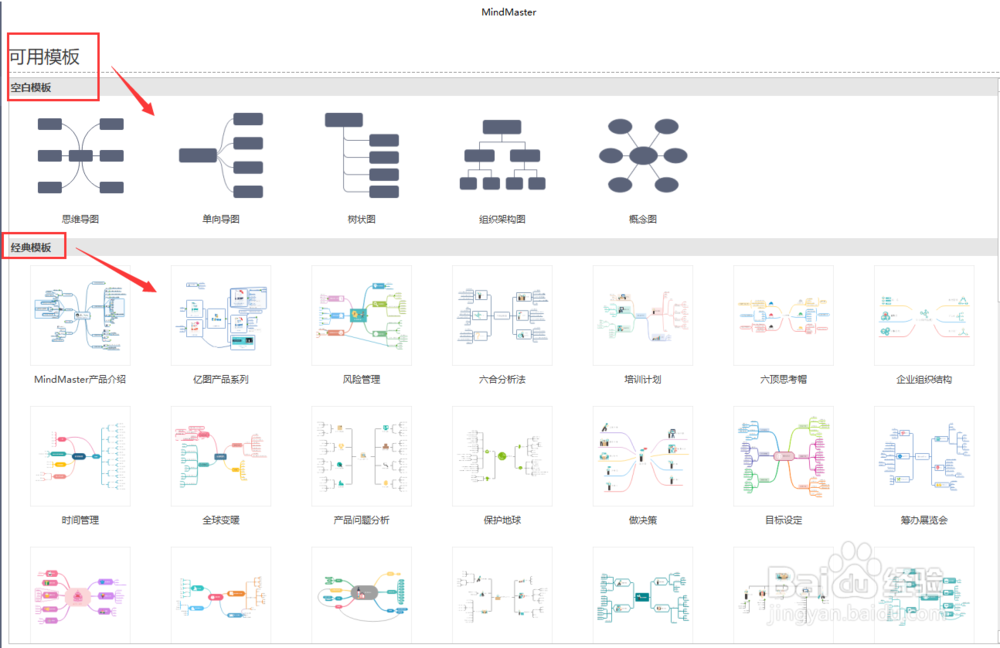
4、我们这里选择单向导图,选中后会在右侧上方出现单向导图的功能介绍。
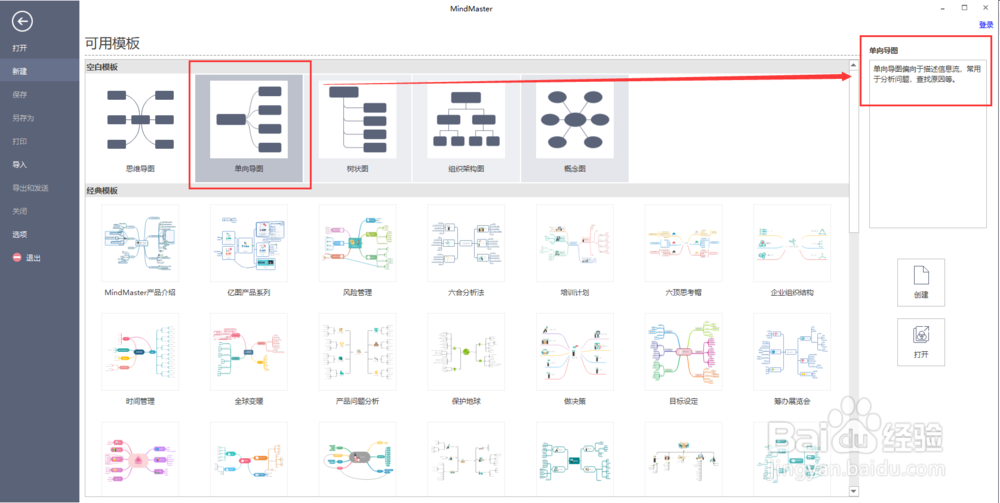
5、双击选中的单向导图即可完成新建任务,也可以选中后点击右侧任务栏的创建按钮。
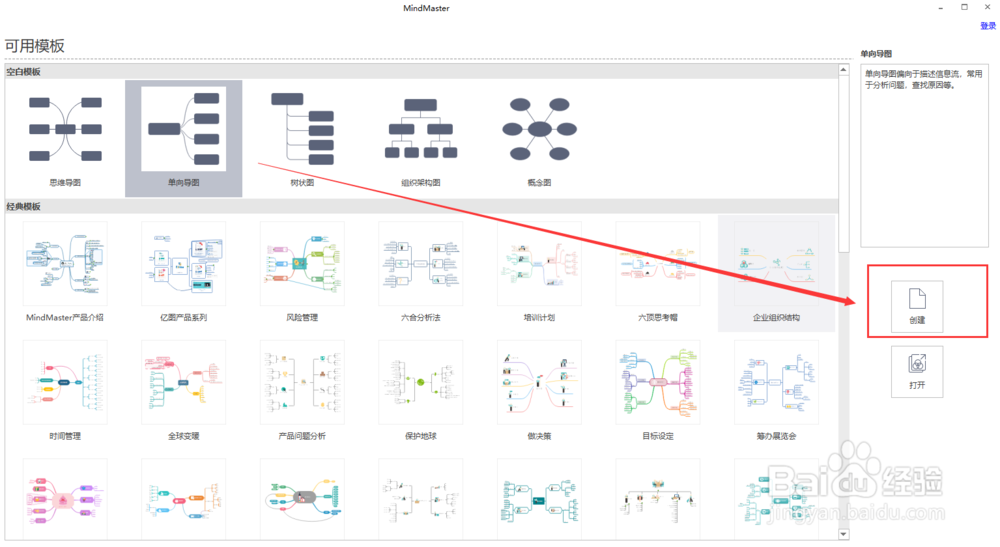
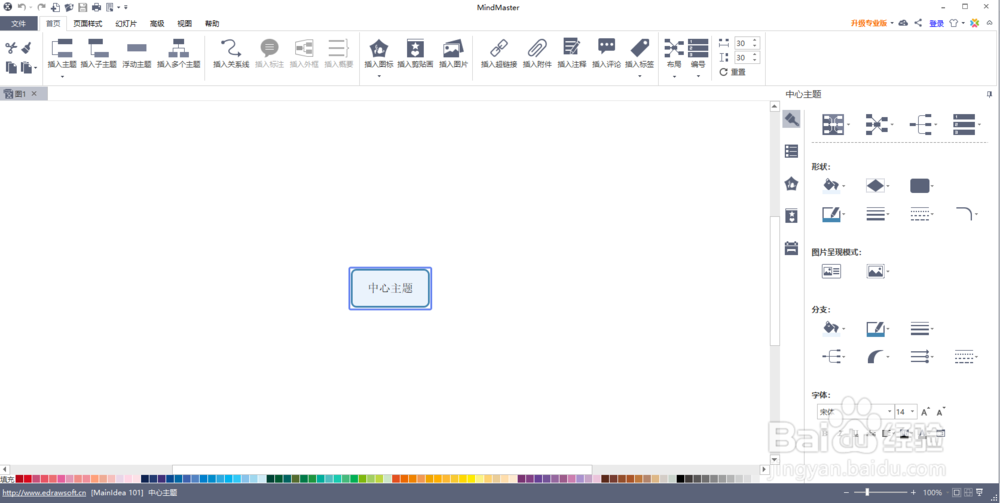
6、选中框中的文字,并将其删除了,可以输入想要的文字。
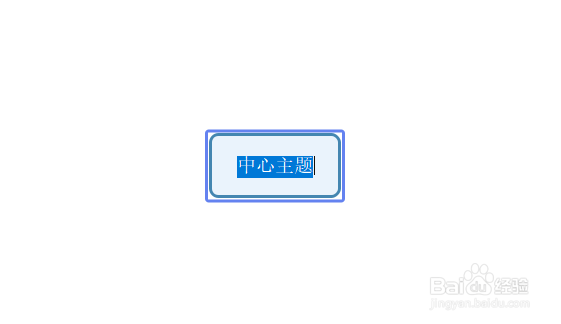
7、将鼠标放置在边框上,便会在右侧出现一个+号,单击可以添加下一级主题。
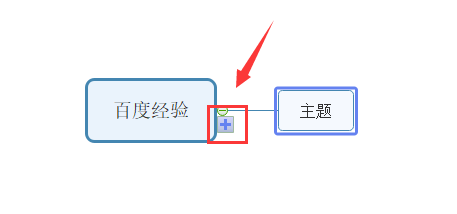
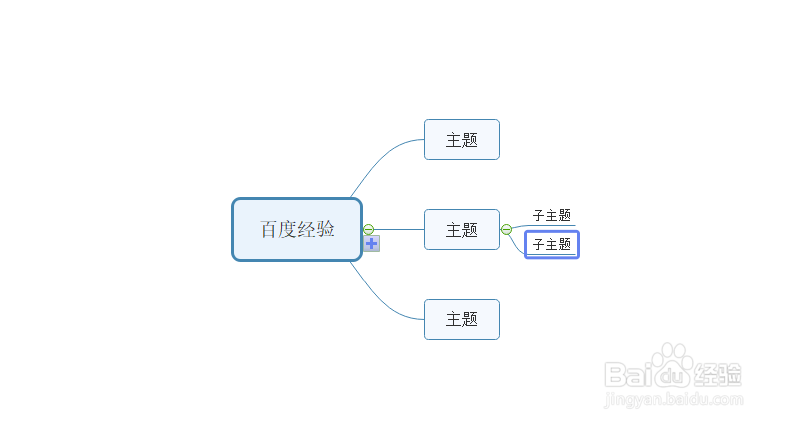
8、若是想不要了这个主题了,选中后单击右键,出弹出一个下拉菜单,选择删除即可。